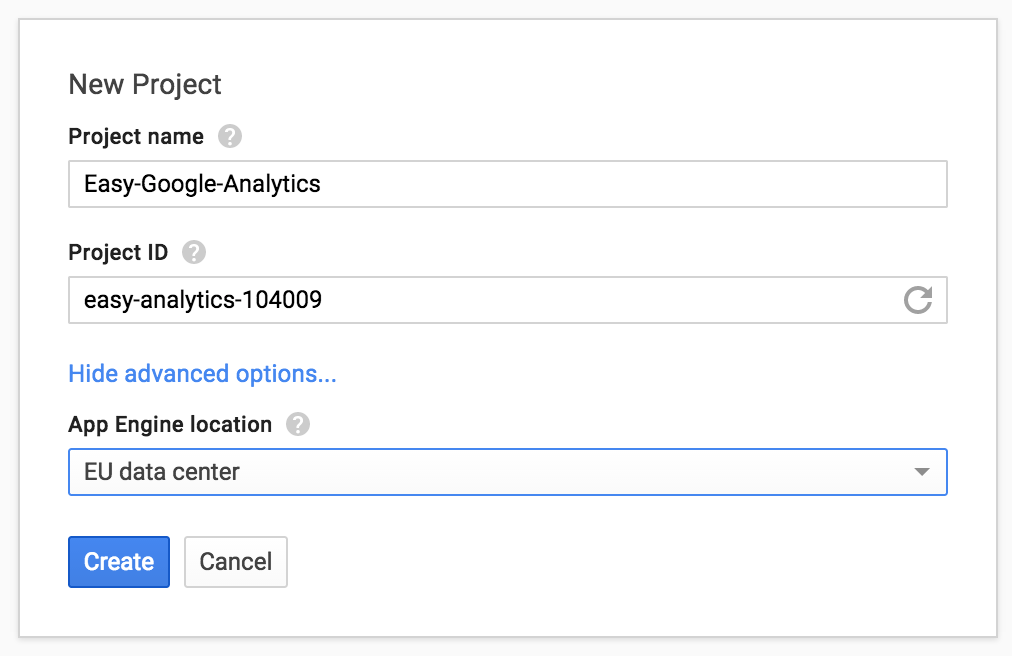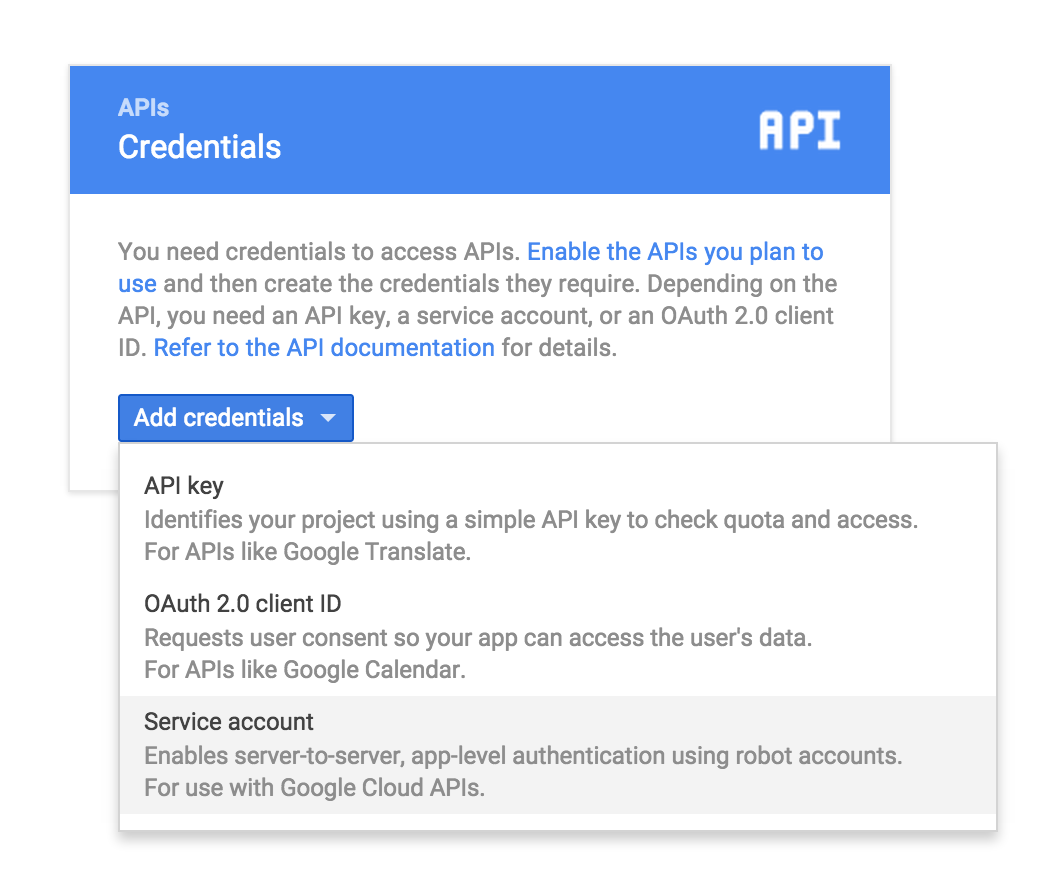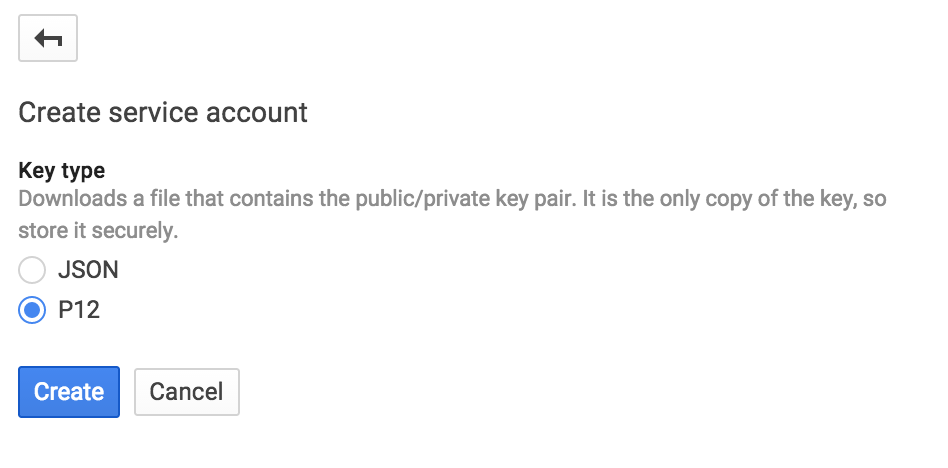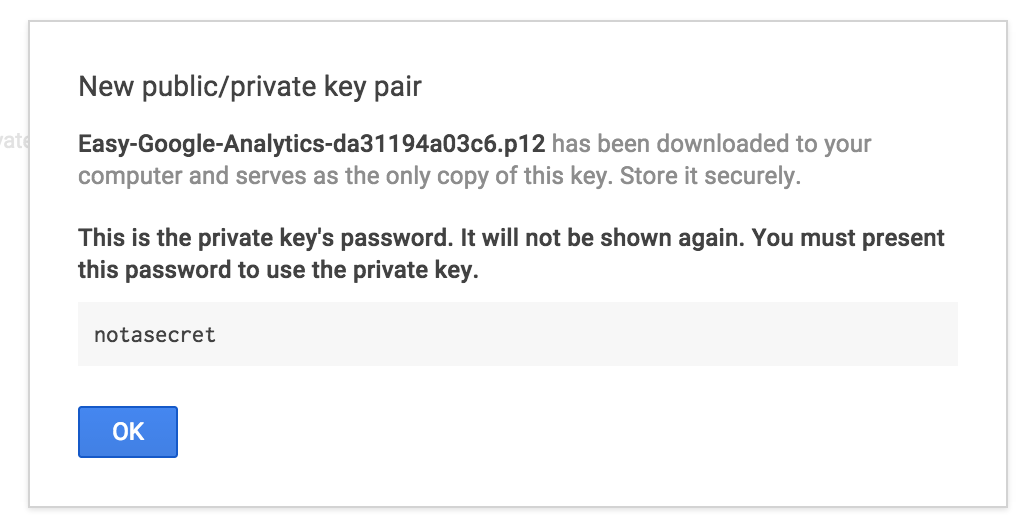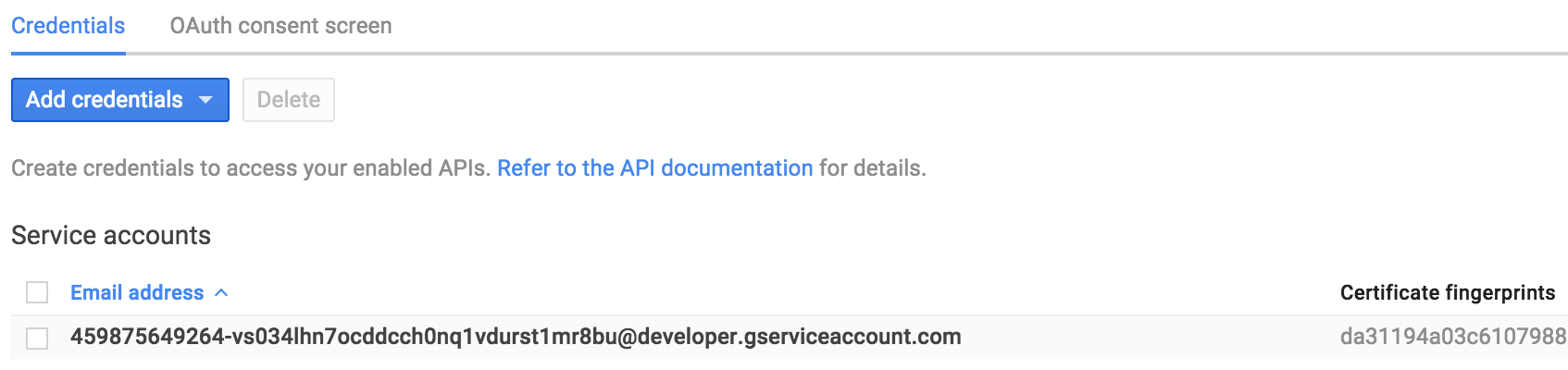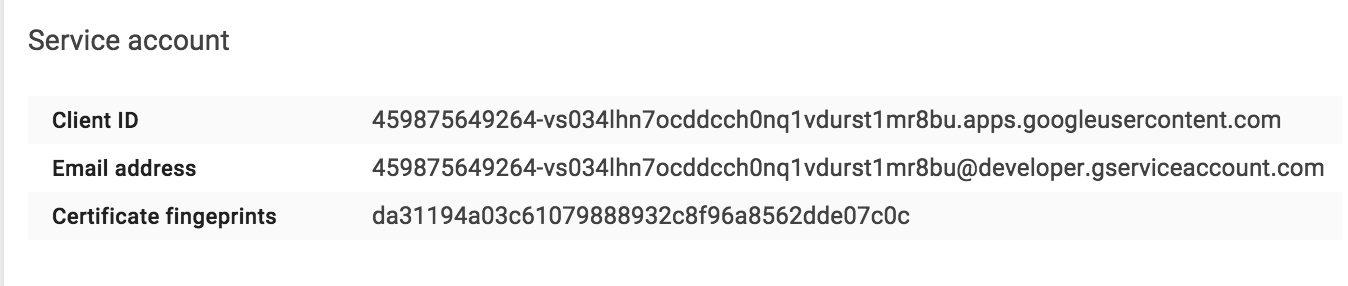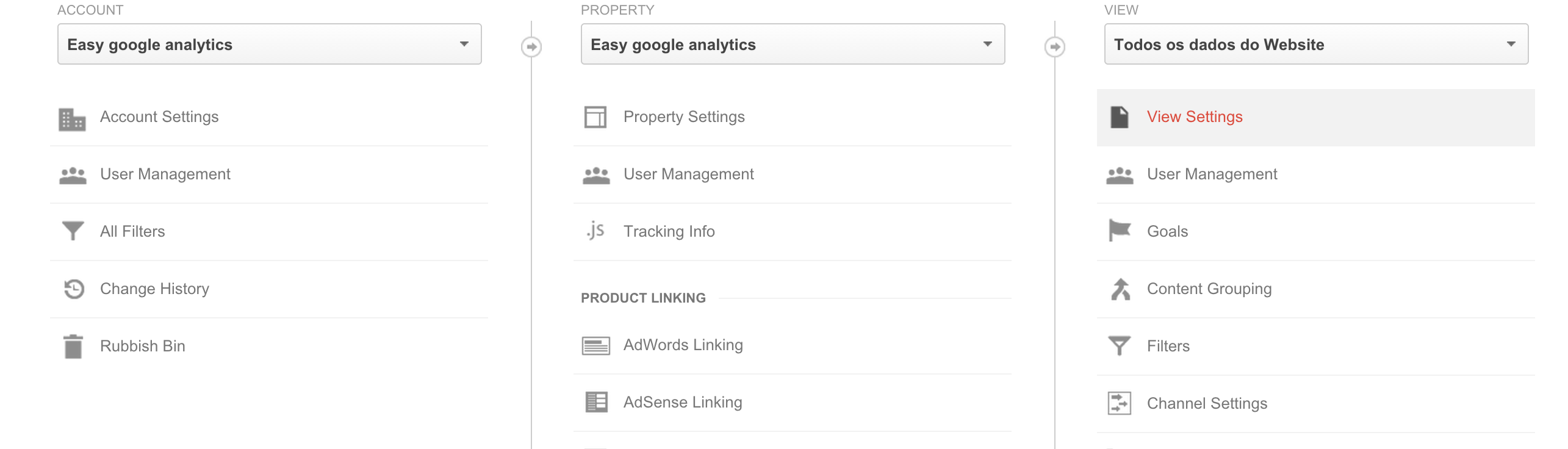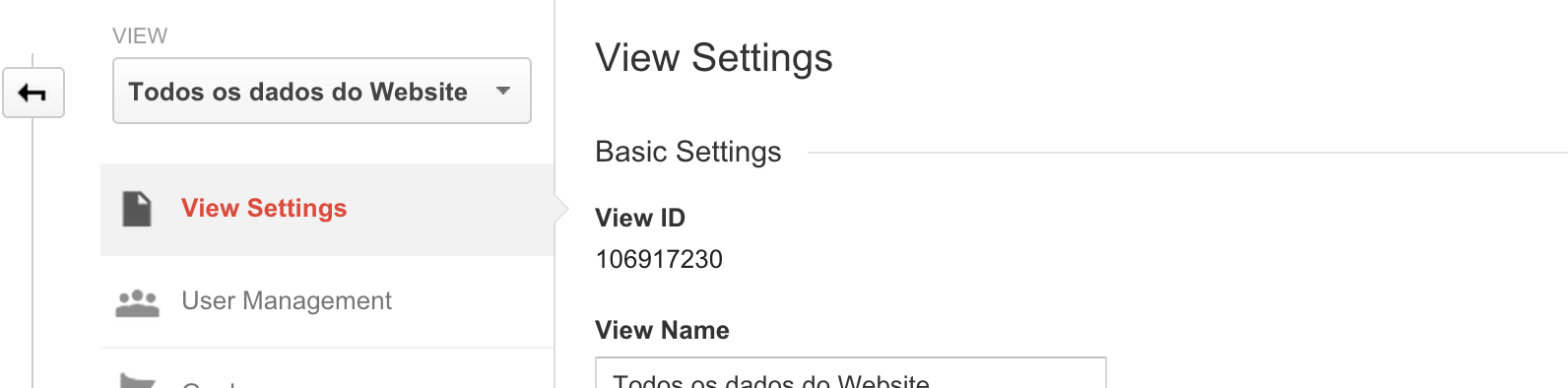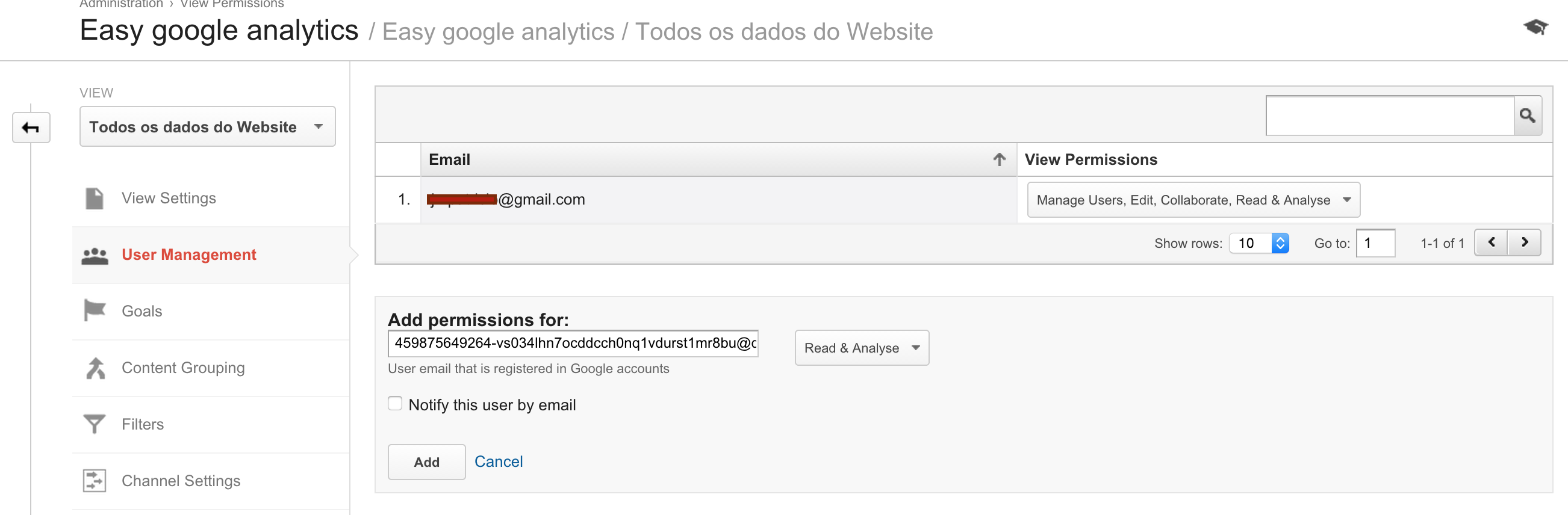jmpatricio / easy-google-analytics
1.0.4
2015-08-21 10:39 UTC
Requires
- php: >=5.4.0
- google/apiclient: 1.1.*
- illuminate/support: 4.2.*
- nesbot/carbon: ~1
This package is auto-updated.
Last update: 2024-09-29 04:25:38 UTC
README
Laravel 包,用于连接 Google Analytics
变更日志
- 1.0.4 | 2015-08-21
- 添加了新的用户度量指标
- 删除了重复代码
- PHP 文档改进
- 代码风格修复
安装
-
运行
composer require jmpatricio/easy-google-analytics -
将
Jmpatricio\EasyGoogleAnalytics\EasyGoogleAnalyticsServiceProvider添加到您的服务提供者 -
安装完成。
配置
这一步是最重要的。让我们让它简单一点
- 打开终端并运行:
php artisan config:publish "jmpatricio/easy-google-analytics"。 - 现在您有
{$projectRoot}/app/config/packages/jmpatricio/easy-google-analytics/config.php文件,其中
return [ 'client_id' => 'xxx.apps.googleusercontent.com', 'service_account_name' => 'xxx@developer.gserviceaccount.com', 'keyfile' => storage_path('xxx.p12'), 'analytics_id' => 'ga:xxx', ];
-
您需要为您的项目启用 Analytics API。在项目内部,转到“APIs & auth”,然后进入“APIs”。启用分析
-
将您的 p12 密钥保存在
{$projectRoot}/app/storage内。
-
编辑配置文件并定义 keyfile 条目:
'keyfile' => storage_path('Easy-Google-Analytics-da31194a03c6.p12'), -
将客户端 ID 和电子邮件地址添加到配置中
return [ 'client_id' => '459875649264-vs034lhn7ocddcch0nq1vdurst1mr8bu.apps.googleusercontent.com', 'service_account_name' => '459875649264-vs034lhn7ocddcch0nq1vdurst1mr8bu@developer.gserviceaccount.com', 'keyfile' => storage_path('Easy-Google-Analytics-da31194a03c6.p12'), 'analytics_id' => 'ga:xxx', ];
配置将是以下内容
return [ 'client_id' => '459875649264-vs034lhn7ocddcch0nq1vdurst1mr8bu.apps.googleusercontent.com', 'service_account_name' => '459875649264-vs034lhn7ocddcch0nq1vdurst1mr8bu@developer.gserviceaccount.com', 'keyfile' => storage_path('Easy-Google-Analytics-da31194a03c6.p12'), 'analytics_id' => 'ga:106917230', ];
基本用法
$connector = new Jmpatricio\EasyGoogleAnalytics\Connector(); // Total visits for today $totalVisitors = $connector->getTotalVisits(); // Total visits with from-to dates $totalVisitors = $connector->getTotalVisits(new Carbon\Carbon('2015-08-01'), new Carbon\Carbon('2015-08-05')); // Active users $activeUsers = $connector->getActiveUsers(); // Generic API Access // GA API $fromDate = new Carbon\Carbon('2015-08-01'); $toDate = new Carbon\Carbon('2015-08-05'); $serviceResponse = $connector->getGA($fromDate,$toDate,'ga:visitors') // Realtime API $serviceResponse = $connector->getRT('rt:activeUsers',['dimensions'=>'rt:country']);